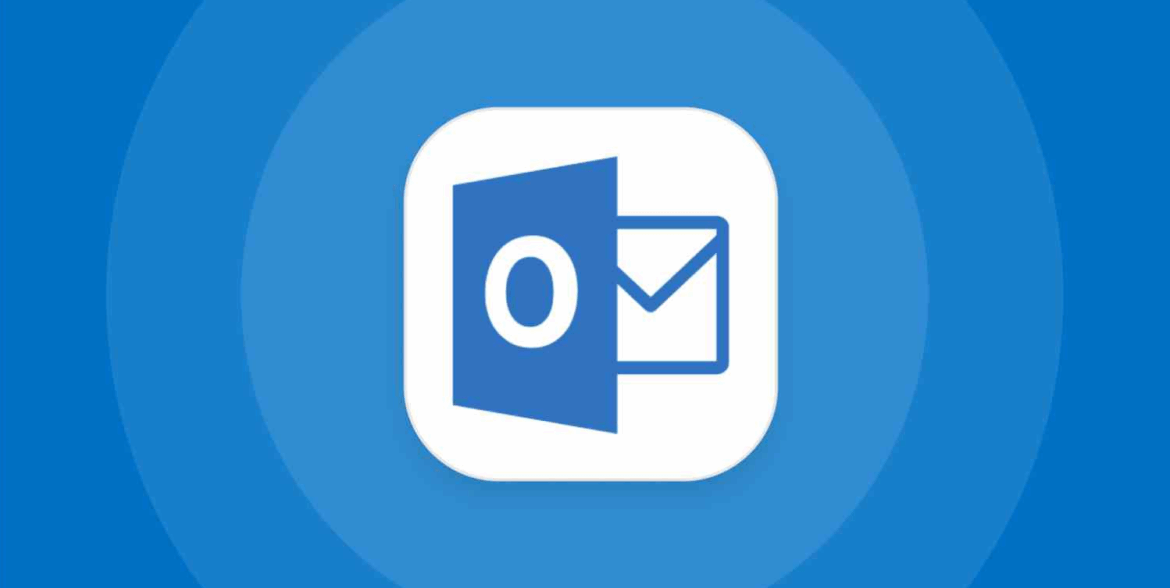2.1K
Microsoft Outlookでは、長期間連絡が取れない場合に備えて、あらかじめ設定しておいた不在時のメッセージを、受信メールに自動的に返信することができます。社外通知を設定する方法を2つ紹介します。
1.アウトルック:”自動返信 “
“自動返信 “
を介してオフィスの外のメッセージに迅速に返信します。
特別なルールなしにOutlookで社外秘のメモを設定したい場合は、「自動返信」を利用すると非常に早く設定できます。以下の手順は、現在のすべてのOutlookバージョンで動作しますが、名前が若干異なる場合があります。
- Outlookを起動し、左上の「ファイル」タブをクリックします。
- 「情報」の項目で、「自動返信」ボタンをクリックしてください.
- どの期間に不在通知を送信するかをここで選択できます。これを行うには、「自動返信を送信する」オプションを有効にし、開始日と終了日を設定します。ここで何も入力しないと、自動返信がすぐに「永遠」に送信されてしまいます。
- 同僚にはよりカジュアルな社外メッセージ(「Inside my organisation」)を、ビジネス上の連絡先にはよりフォーマルなメッセージ(「Outside my organisation」)を作成することができます.
- 本文には、休職・休業の終了日を記入してください。また、緊急の場合に連絡先がわかるように、業務上の欠勤メモの代表者を指名しておくと便利です。
- 「OK」で外出メモを確認してください。開始時刻以降のすべてのメールは、入力したテキストで返信されるようになります。
2.Outlookの欠席ノートをルールとして定義する
ルールで欠席ノートを作成することもできます。これは少し複雑ですが、受信者ごとに異なる社外メッセージを作成することもできます。Officeのバージョンによっては、説明が若干異なる場合があります。
- Outlookを起動したら、「ファイル」タブをクリックします。ここでは、カテゴリー「情報」がすでに選択されているはずです。
- さらに下の「ルールと通知の管理」をクリックしてください。新しいウィンドウが開きます。
- 「Email Rules」タブの下に、「New Rule」という項目があります。ここで「自分から受信したメッセージにルールを適用する」を選択してください。
- 以下では、どのような送信者(例えば特定の単語を含む)に対して、オフィス外のメッセージを送信するかを選択できます。受信したメールの送信者全員に送信する場合は、「アカウント」→「アカウント名」で選択し、メールアカウントを決定してください(Outlookで複数のアカウントを管理している場合)
- 次のウィンドウでは、受信したメールをどうするかを選択します。テンプレートを使って返信するには、「特定のテンプレートを使って返信する」にチェックを入れる必要があります。テンプレート(Word file)を選択するには、青くハイライトされたテキスト(”of a specific template”)をクリックします。これで社外秘のノートが有効になります。
- How to set an automatic out-of-office-reply in Outlook」の英語版チュートリアルは、how2foru.com.
でご覧いただけます。